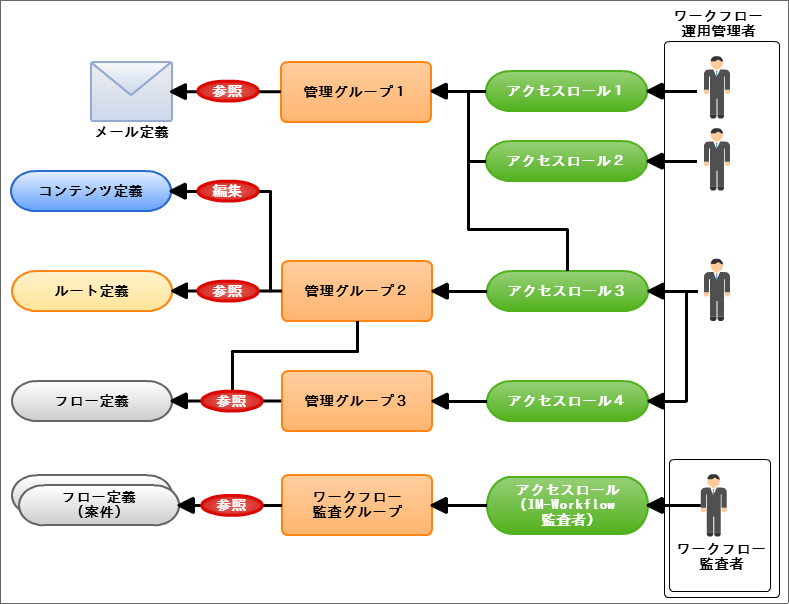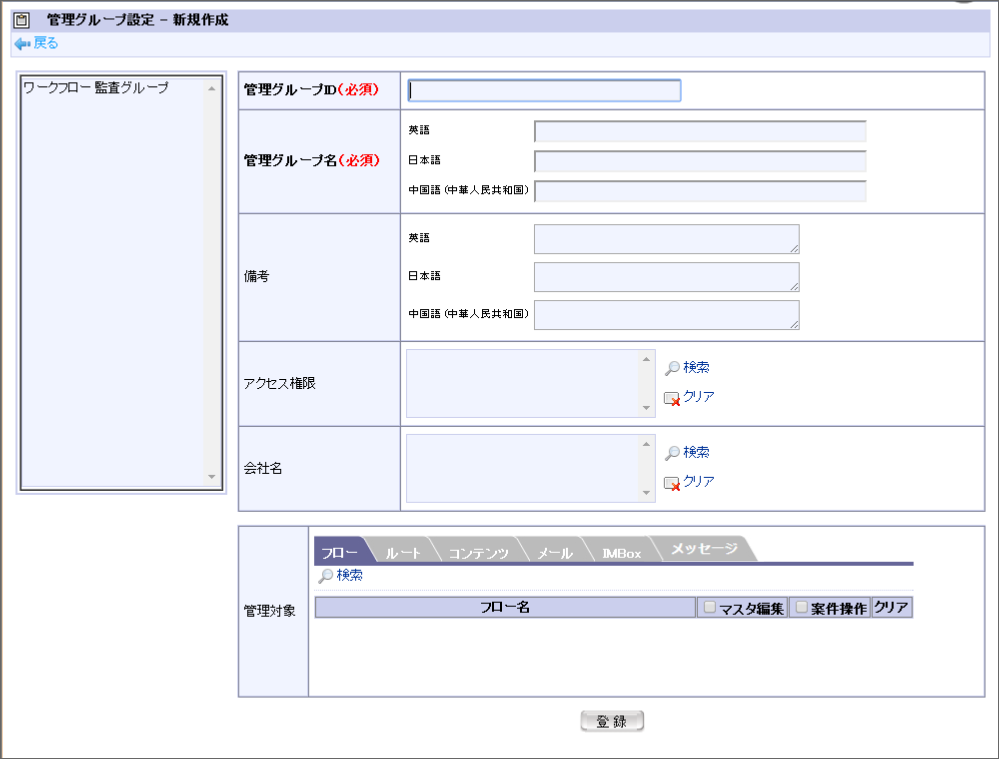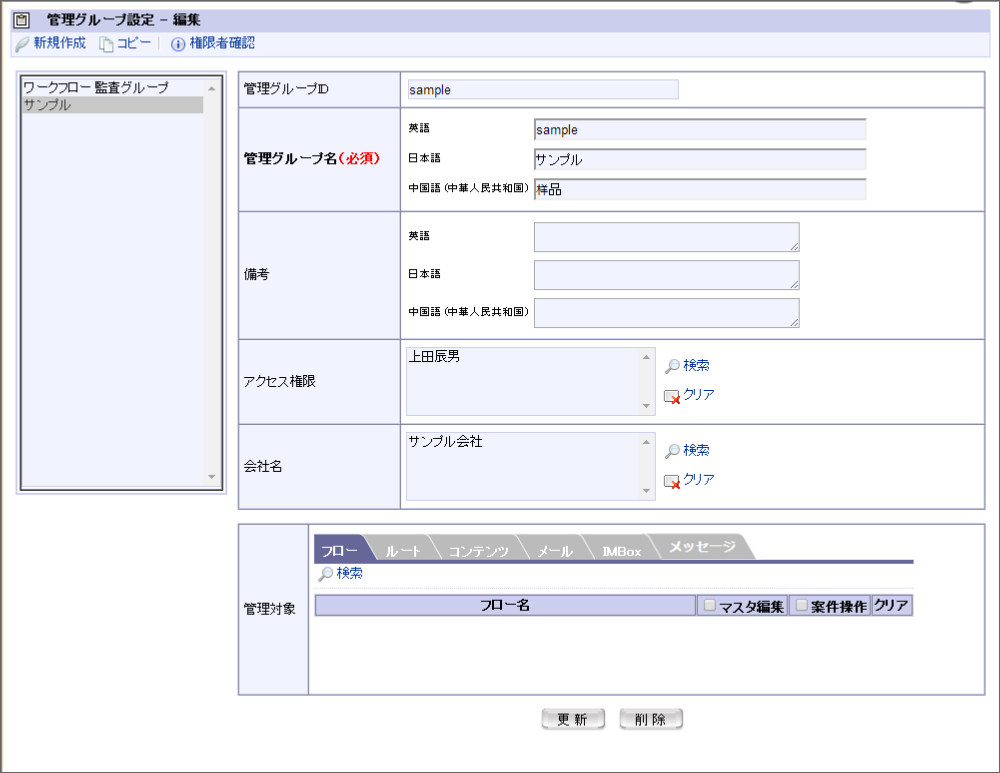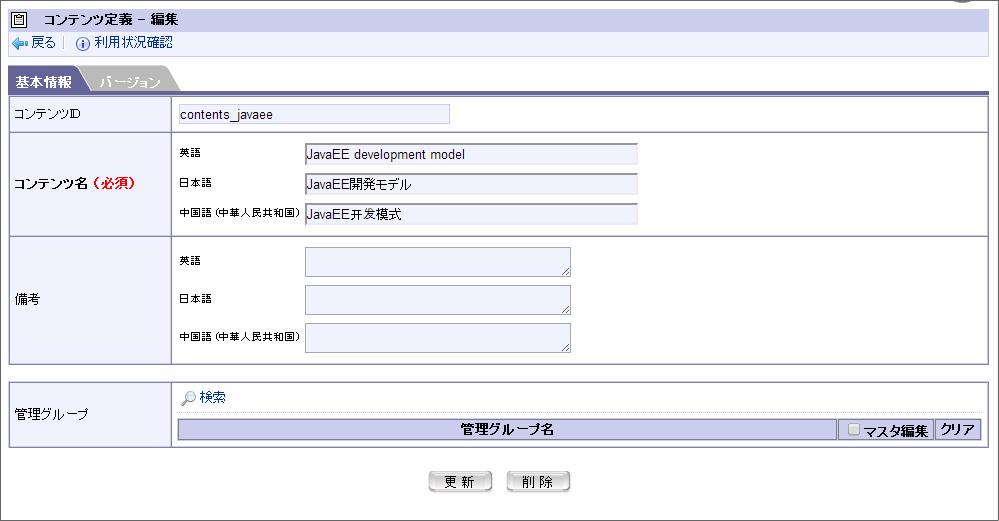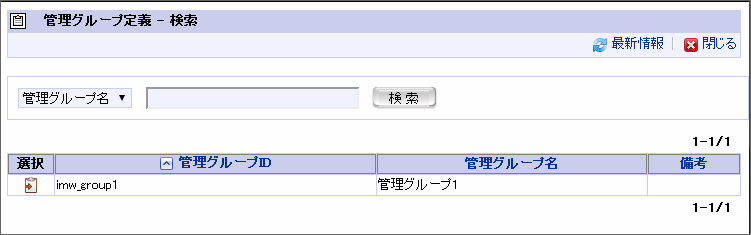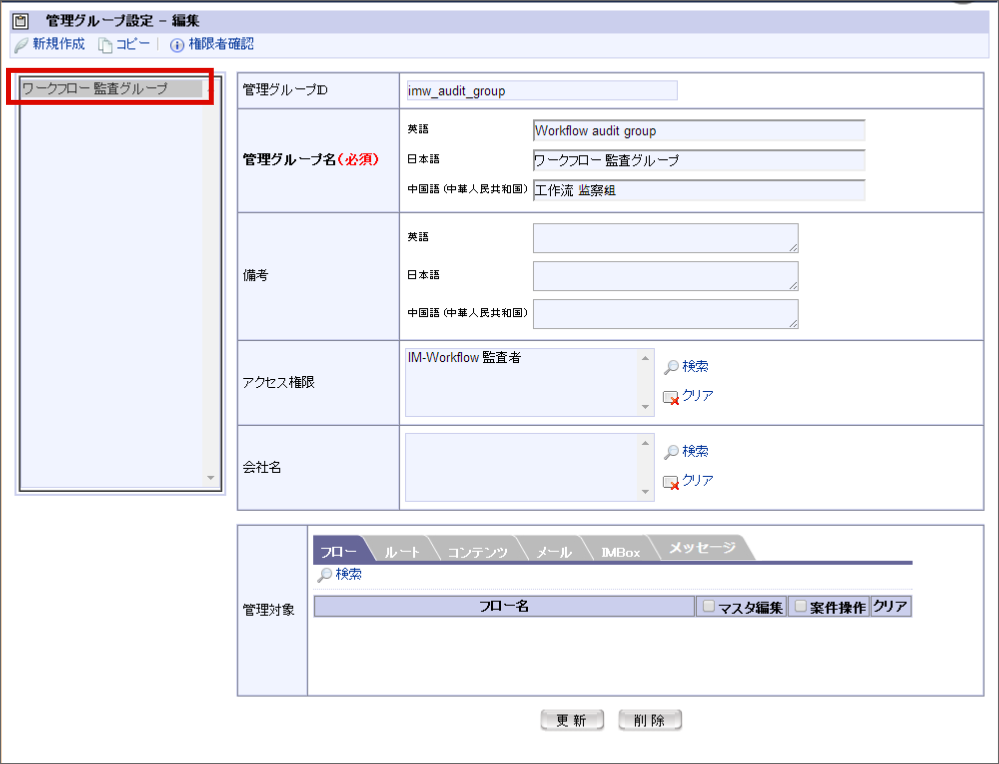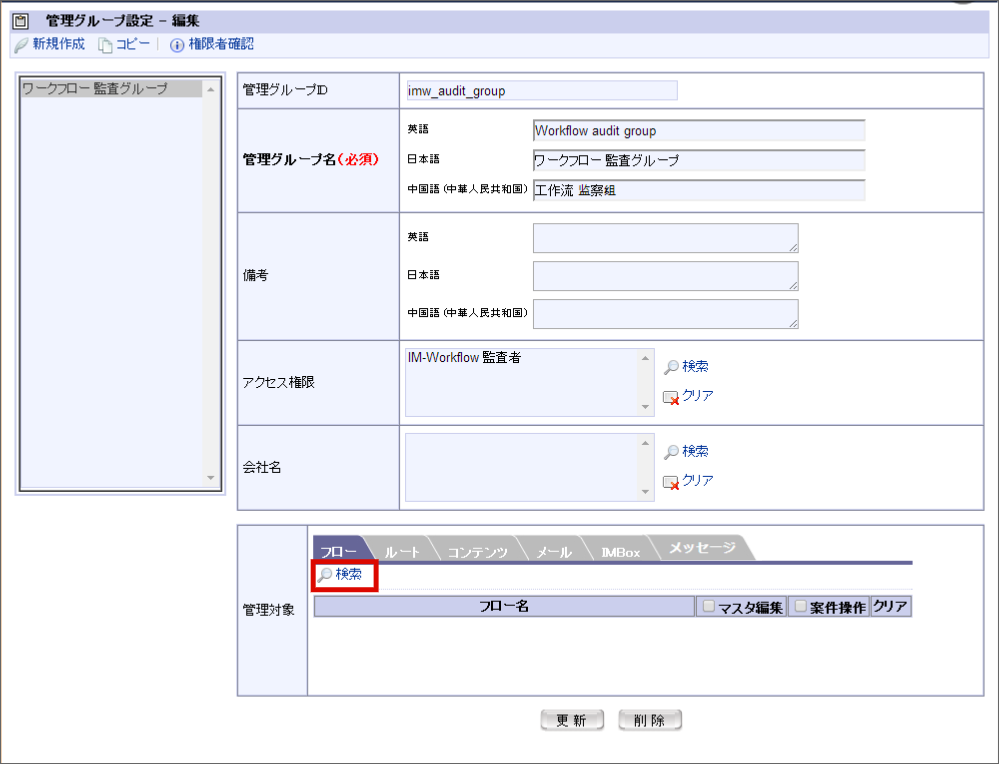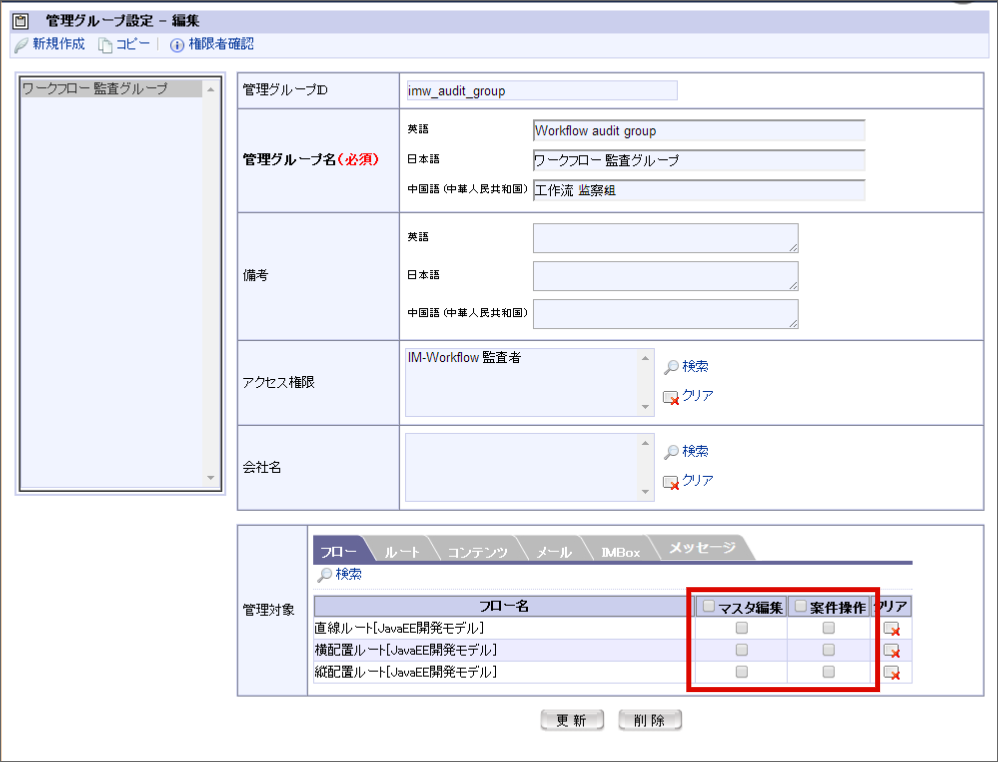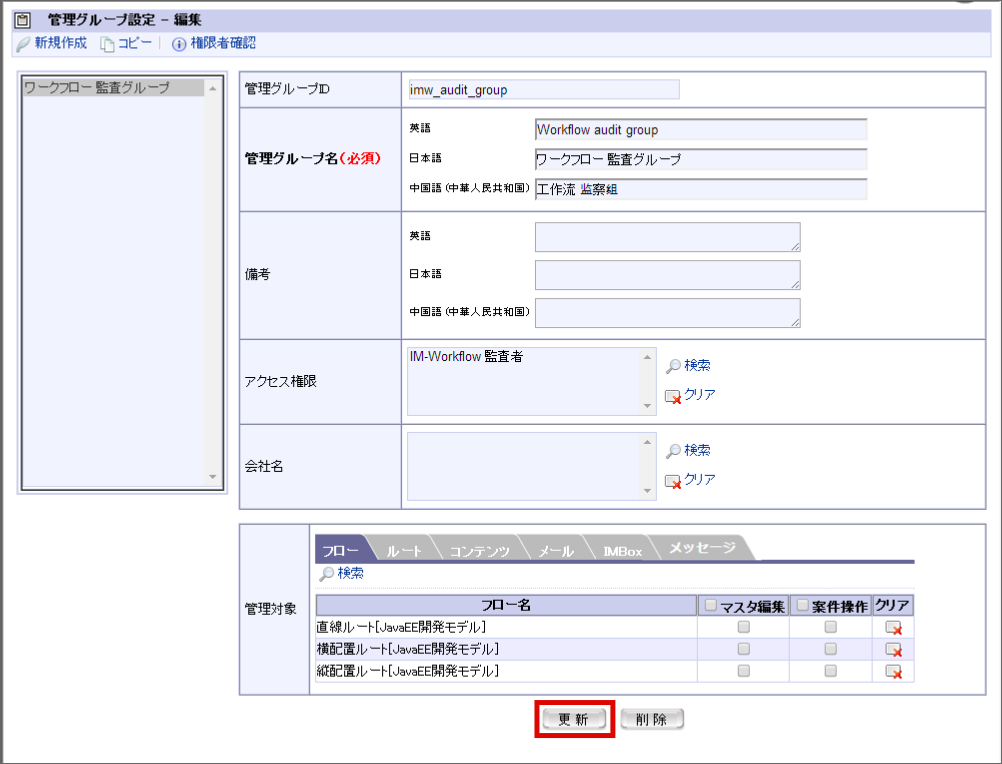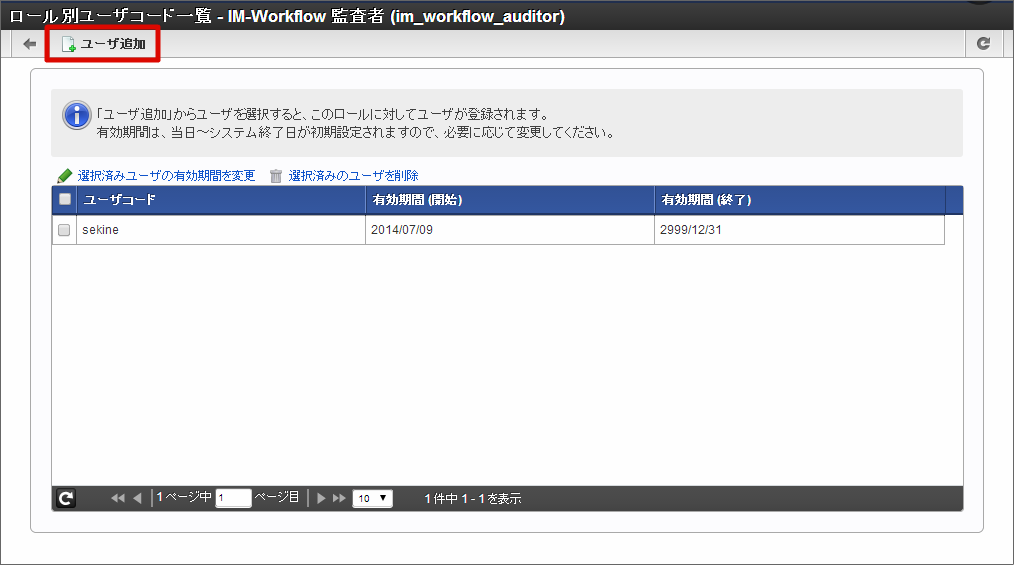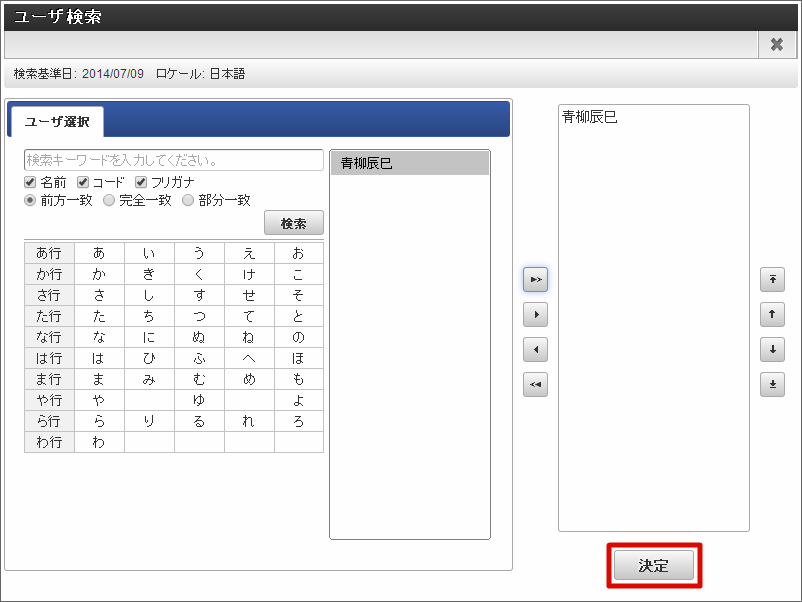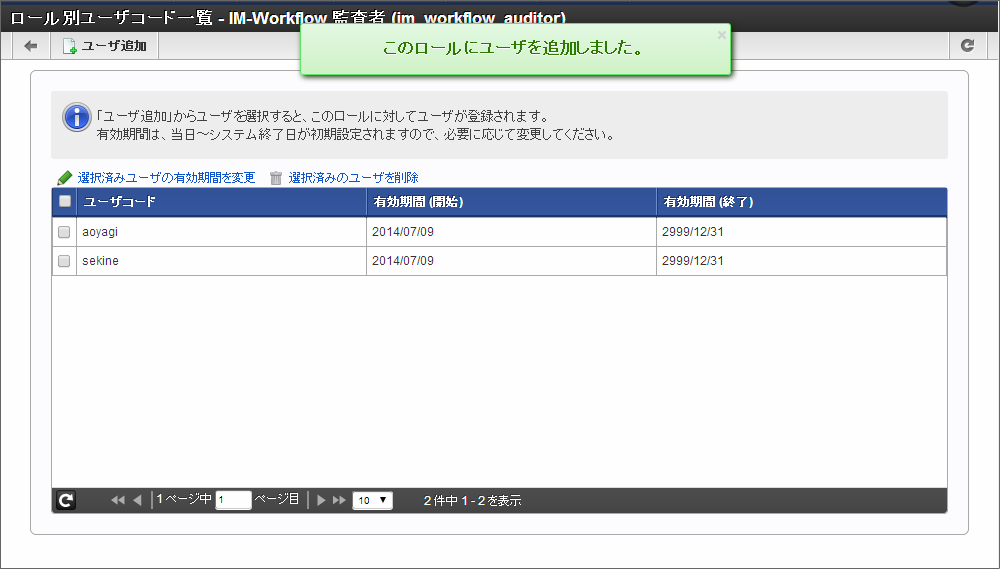4.3. 管理グループを設定する¶
「ワークフロー運用管理者」は、「ワークフローシステム管理者」から管理権限を付与されることによって、ワークフローの管理操作が行えます。
ワークフロー運用管理者は管理グループごとに設定され、「フロー定義」「ルート定義」「コンテンツ定義」「メール定義」「IMBox定義」「メッセージ定義」のうち、所属する管理グループに紐付けられたものと、ワークフロー運用管理者が新規作成したもののみを管理対象とします。
管理対象の各定義ごとに、編集権限を設定できます。
「ワークフロー監査者」とは、ワークフロー運用管理者のうち、ワークフローの参照権限のみを付与されたユーザです。
「ワークフローシステム管理者」から参照権限を付与されることによって、ワークフローの案件の参照が行えます。
ワークフロー監査者は、ワークフロー運用管理者と異なり、「監査を目的として案件情報を参照すること」が目的となるため、案件操作や、各種マスタ定義の編集はできません。
4.3.1. 管理グループを設定する¶
管理グループ設定では、管理グループを作成し、ワークフロー運用管理者に付与する管理権限の範囲を設定します。コラム
- [ワークフローパラメータ]での初期設定では、管理グループによる運用管理者の管理機能は利用できません。運用管理者に管理を行わせたい場合には、[ワークフローパラメータ]で設定ファイルの設定を変更する必要があります。詳しくは、別紙「 IM-Workflow 仕様書 」を参照してください。
「サイトマップ」→「ワークフロー」→「ワークフロー管理者」→「権限者設定」→「管理グループ設定」をクリックします。
管理グループ設定情報を入力します。
管理グループID(必須)
管理グループを識別するIDです。自動採番されます。すでに使用されているものでなければ、任意で変更できます。管理グループ名(必須)
管理グループの名称を入力します。システムで設定されている全ロケールに対して、入力します。備考
管理グループの説明等を入力できます。システムで設定されている全ロケールに対して、入力できます。アクセス権限
アクセス権限を付与したい対象を、ロールで指定します。このロールを持つユーザが、設定した管理対象に対してのワークフロー運用管理者として扱われます。<検索>を押下すると、IM-共通マスタのロール検索画面が表示されますので、アクセス権限を付与したい対象のロールを選択します。
を押下すると、そのロールの登録を解除します。
会社名
ルート定義で設定できる会社を制限します。未指定の場合、運用管理者の会社の認可設定の範囲で設定できます。管理対象
管理対象としたい「フロー」「ルート」「コンテンツ」「メール」「IMBox」「メッセージ」を設定します。
[タブ:フロー]
この管理グループに所属させたいフロー定義を選択します。<検索>を押下すると、<フロー定義‐検索>画面がポップアップ表示されます。
登録済みのフロー定義が一覧表示されますので、管理対象としたいフロー定義を選択します。[タブ:ルート]
この管理グループに所属させたいルート定義を選択します。<検索>を押下すると、<ルート定義‐検索>画面がポップアップ表示されます。
登録済みのルート定義が一覧表示されますので、管理対象としたいルート定義を選択します。[タブ:コンテンツ]
この管理グループに所属させたいコンテンツ定義を選択します。<検索>を押下すると、<コンテンツ定義‐検索>画面がポップアップ表示されます。
登録済みのコンテンツ定義が一覧表示されますので、管理対象としたいコンテンツ定義を選択します。[タブ:メール]
この管理グループに所属させたいメール定義を選択します。<検索>を押下すると、<メール定義‐検索>画面がポップアップ表示されます。
登録済みのメール定義が一覧表示されますので、管理対象としたいメール定義を選択します。[タブ:IMBox]
この管理グループに所属させたいIMBox定義を選択します。<検索>を押下すると、<メール定義‐検索>画面がポップアップ表示されます。
登録済みのメール定義が一覧表示されますので、管理対象としたいメール定義を選択します。[タブ:メッセージ]
この管理グループに所属させたいメッセージ定義を選択します。配信メディアを選択すると、メッセージ定義の一覧が表示されます。管理対象としたいメッセージ定義の参照欄とマスタ編集欄を押下します。設定したアクセス権限対象者に、管理対象の定義の編集権限を付与したい場合は、該当する管理対象一覧のマスタ編集権限欄のチェックボックスをオンにします。アクセス権限対象者は、チェックした管理対象に対して編集が行えます。フロー定義の案件操作権限を付与したい場合は、該当するフロー定義の案件操作権限欄のチェックボックスをオンにします。案件操作権限のチェックを外した場合には、該当するフロー定義の案件の参照のみを行うことができます。※設定した各定義を解除したい場合は、その定義が表示されている一覧の解除欄のを押下します。
「登録」をクリックします。
管理グループ設定を登録することができました。
以上で管理グループの設定が完了しました。
コラム
管理グループのアクセス権限
管理グループのアクセス権限は、ユーザや組織、ロールなどで設定することができます。
ユーザ以外の対象をアクセス権限に設定している場合、同じ対象に所属している全てのユーザがワークフロー運用管理者となり、同じ項目を参照/編集することができます。
※管理グループの運用管理に必要な対象は、あらかじめテナント管理者によって用意されている必要があります。この対象には、ワークフロー運用管理者メニューの利用権限が与えられている必要があります。メニューの利用権限が与えられていないと、ワークフロー運用管理者に指定したユーザでログインしても、管理メニューが表示されません。
対象の設定方法、メニューの利用権限設定については、別紙「 テナント管理者 操作ガイド 」を参照してください。
コラム
- どの管理グループにも属さない管理対象は、ワークフローシステム管理者のみが管理できます。
- ワークフロー運用管理者が新規作成した管理対象は、ワークフローシステム管理者も参照、編集することができます。
コラム
定義画面からの管理グループ指定
[ワークフローパラメータ]の設定ファイルの編集で、「管理グループ機能の使用」を可とすると、「フロー定義」「コンテンツ定義」「ルート定義」の定義画面、および、定義のコピー画面から、各定義の管理グループへの所属設定が可能です。
設定ファイルで「管理グループ機能の使用」を可とすると、「フロー定義」「コンテンツ定義」「ルート定義」の新規作成画面、または編集画面の[基本設定]タブで、管理グループ設定項目が追加表示されます。すでに所属している管理グループがある場合は、所属管理グループが一覧表示されます。
管理グループを指定します。
管理グループ項目の、<検索>を押下します。
<管理グループ定義検索>画面がポップアップ表示され、すでに登録されている管理グループが一覧表示されます。設定したい管理グループのを押下します。
一覧表示されている管理グループの、解除欄のを押下すると、その管理グループの登録を解除します。
※[ワークフローパラメータ]に関する詳細は、別紙「 IM-Workflow 仕様書 」を参照してください。
コラム
管理グループのコピー
作成した管理グループはコピーすることができます。
<コピー>を押下すると、<管理グループ定義新規作成>画面に遷移します。
画面上には「管理グループID」以外のコピー元の情報が、あらかじめ入力されています。「管理グループID」は、自動採番されたものが入力されます。すでに使用されているものでなければ、任意で変更できます。[登録]ボタンを押下します。
コピー元の管理グループの、「管理グループID」以外の情報が同一の管理グループが、新たに作成されます。
コラム
管理グループの権限者確認
「アクセス権限」に設定した対象のユーザを確認できます。
<権限者確認>を押下します。
<権限者確認>画面がポップアップ表示されます。「アクセス権限」で設定した組織やロールなどの対象となるユーザが表示されます。
コラム
ワークフロー運用管理者は、「サイトマップ」→「ワークフロー」→「ワークフロー運用管理者」配下の「参照」および「過去案件」メニューより、管理対象であるフローの案件の参照や案件操作を行えます。
4.3.2. 管理グループを利用してワークフロー監査者を設定する¶
管理グループを利用してワークフロー監査者を設定すると、ユーザに簡単に案件の参照権限のみを付与することができます。
4.3.2.2. ワークフロー監査者ロールをユーザに設定する¶
コラム
ワークフロー監査者は、「サイトマップ」→「ワークフロー」→「一覧」配下の「案件一覧」メニューより、管理対象であるフローの案件の参照を行えます。
コラム
ここではワークフロー監査者の設定方法として、 IM-Workflow が標準で用意した管理グループ「ワークフロー監査グループ」とロール「 IM-Workflow 監査者」を利用した方法をご紹介しましたが、管理グループを新規作成し、「 IM-Workflow 監査者」ロール以外のアクセス権限を設定して案件の参照権限のみをユーザに付与することも可能です。
この場合、アクセス権限として設定された対象には、ワークフロー監査者メニューの利用権限が与えられている必要があります。
メニューの利用権限が与えられていないと、ワークフロー監査者に指定したユーザでログインしても、監査者メニューが表示されません。
対象の設定方法、メニューの利用権限設定については、別紙「 テナント管理者 操作ガイド 」を参照してください。